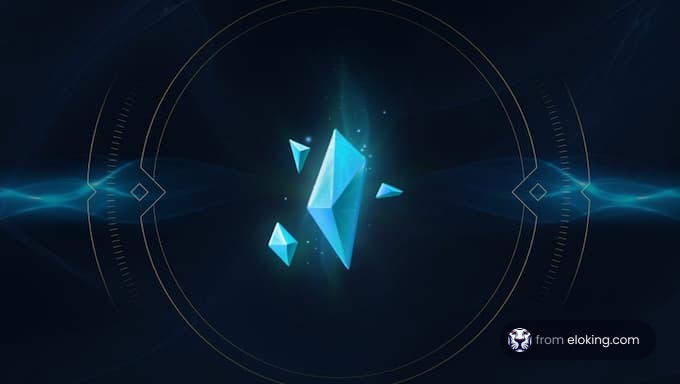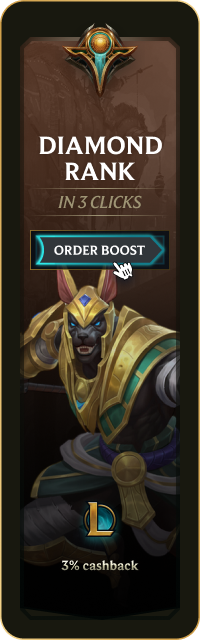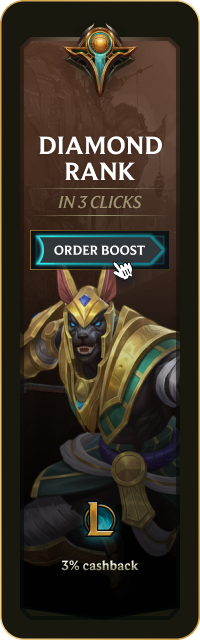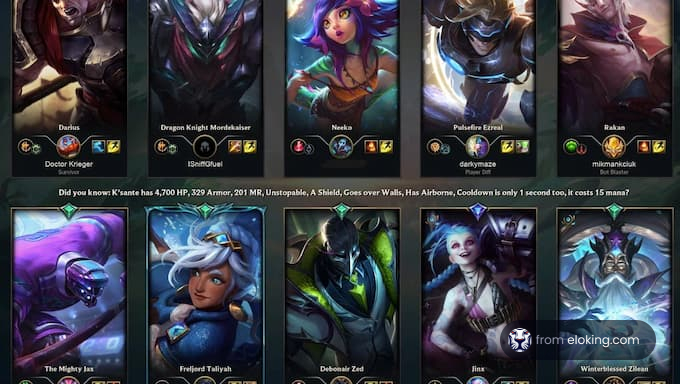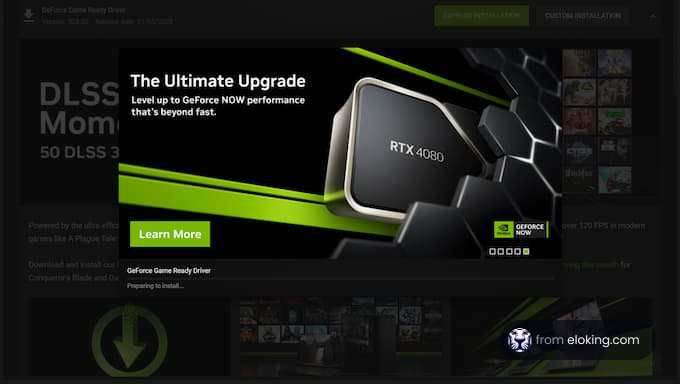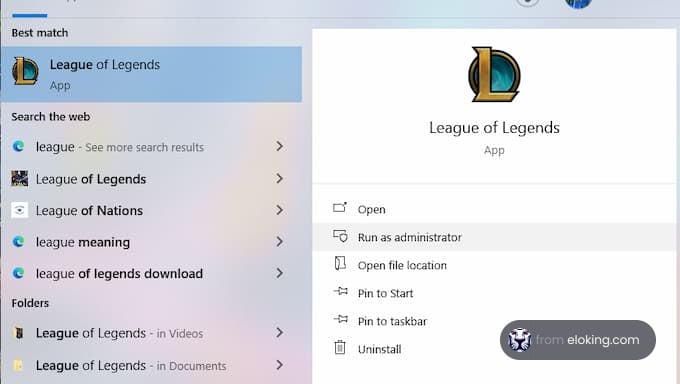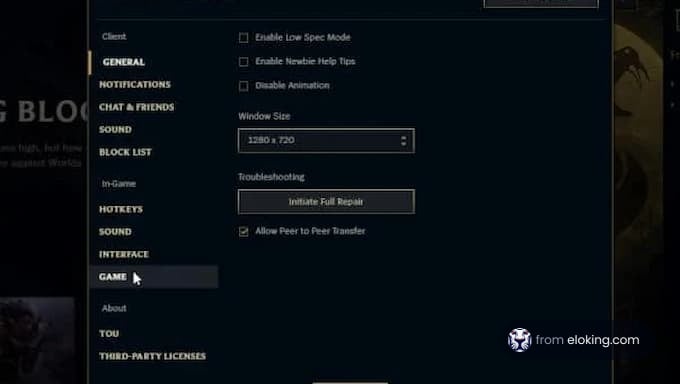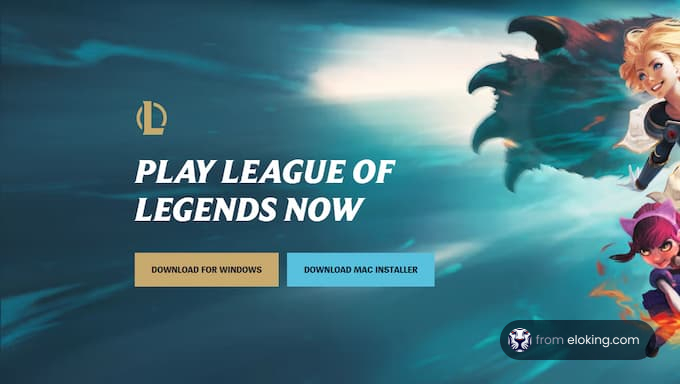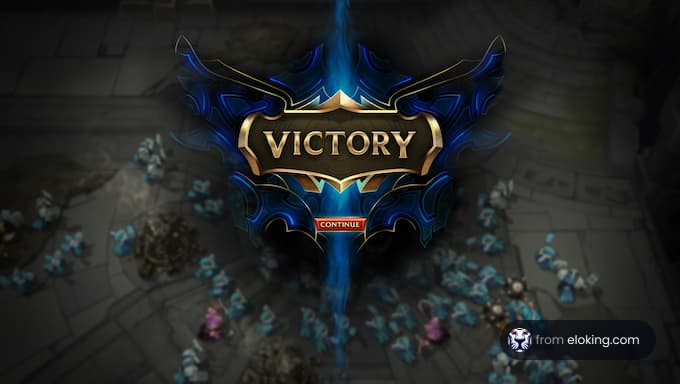リーグ・オブ・レジェンズには、毎日ログインする何百万ものプレイヤーが問題に直面しないように、常に努力している専任チームがいます。しかし、残念ながら、いくつかのエラーが見逃され、プレイヤーが何が問題なのか頭をひねることがあります。リーグ・オブ・レジェンズ の黒いローディング画面エラーの一般的な修正方法には、GPUドライバーの更新、全画面管理の無効化、ファイルの手動修復、オーバーレイアプリの無効化が含まれます。
RAMを増やす リーグ・オブ・レジェンズは、特にその中で行われることを考えると、比較的軽いゲームです。しかし、ゲームを適切に問題なく運営するためには、特定の要件を満たす必要があります。
SSDにアップデート RAMと同様に、ストレージデバイスもゲームの動作を決定します。多くのプレイヤーがリーグ・オブ・レジェンズを保存・実行するために通常のハードドライブ(HDD)を使用することは理解できますが、実際には、絶え間ないアップデートや調整により、リーグ・オブ・レジェンズは平均的なハードドライブが提供できる以上のパワーを必要とします。
GPUドライバーを更新 黒い画面問題の一般的な原因は、古いまたはバグのあるグラフィックスドライバーです。GPUがゲームをレンダリングするため、ゲームクライアントとグラフィックスドライバー間での何らかの障害が予測できない黒い画面問題を引き起こす可能性があります。
ディスプレイスケーリングと全画面最適化を無効にする ディスプレイスケーリングは物事をより鮮明に見せますが、望ましくないスケーリングの問題 を引き起こし、黒い画面に繋がることがあります。簡単な解決策は、リーグのみのディスプレイスケーリングを無効にすることです。リーグ・オブ・レジェンズのランチャーを右クリックし、プロパティに移動して、互換性タブに行き、「高DPI設定でのディスプレイスケーリングを無効にする」にチェックを入れてください。Riot Games > League of Legendsの中)に移動し、それを右クリックしてプロパティを開き、互換性タブを開いて「全画面最適化を無効にする」にチェックを入れます。適用をクリックし、準備が整ったらゲームを再起動してください。
ゲームを管理者として実行する 黒い画面は、リーグ・オブ・レジェンズが特定のファイル、ネットワーク機能、またはディスプレイ設定に対するフルアクセスを持っていない場合に現れることがあります。バックグラウンドでの何かがそのアクセスを制限している場合、クライアントが正常に動作しないことがあります。
Riot Clientを手動で修復する 問題はRiot Client自体にある可能性もあります。クライアントフォルダー内の古いアップデートのデータや壊れた設定ファイルなどが、グリッチを引き起こすことがあります。Riot Clientをリフレッシュすると、大きな効果が得られます。
リーグ・オブ・レジェンズを閉じ、システムからRiot Clientフォルダーを削除します。 公式のリーグインストーラーにアクセスし、ゲームを再ダウンロードします。 インストーラーは既存のファイルを検出し、すべてを消さずにクイック修復を実行します。 完了したら、リーグにログインし、クライアントをバックグラウンドで実行させます。 次に、リーグ・オブ・レジェンズのインストールフォルダーに進み、configディレクトリを見つけて削除します。 カスタムゲームを開始して、新しい設定を作成します。 ゲームファイルを完全に修復する この方法は、リーグ・オブ・レジェンズの実際のゲームファイルをチェックすることで、より深く掘り下げます。フル修復を実行することで、体験に干渉するものがないことを保証します。
オーバーレイアプリを無効にする Discord、GeForce Experience、MSI Afterburner、または画面録画アプリなどのアプリからのバックグラウンドオーバーレイ機能が、黒いローディング画面を引き起こすことも報告されています。これらのオーバーレイはDirectXやクライアントのレンダリングプロセスと干渉する可能性があります。
ゲームを再インストールする 何も機能せず、まだ黒いローディング画面を見ている場合は、ゲームを再インストールする時期かもしれません。
Windowsの設定メニューからリーグ・オブ・レジェンズをアンインストールします。 C:\Riot Gamesに行き、残ったものをすべて削除します。 ファイルエクスプローラーに%localappdata%を入力し、リーグ・オブ・レジェンズのフォルダーを削除して、残存ファイルを削除します。 完了したら、コンピューターを再起動し、Riotの公式サイト [1]
よくある質問 リーグ・オブ・レジェンズで黒いローディング画面が出る原因は何ですか? リーグ・オブ・レジェンズの黒いローディング画面は、ゲームクライアントがチャンピオン選択からマッチ自体に適切に移行できないときに通常現れます。これには、古いグラフィックスドライバー、破損したゲームファイル、クライアントと干渉するバックグラウンドプログラム、または悪いインターネット接続が原因となる場合があります。時々、サードパーティのオーバーレイ(Discordや画面録画アプリなど)が問題に寄与することもあります。
マッチ開始前の黒い画面を修正するにはどうすればよいですか? 黒いローディング画面の一般的な修正は、クライアントまたはPCを再起動し、不要なバックグラウンドアプリが実行されていないことを確認することです。また、リーグ・オブ・レジェンズを管理者として実行し、GPUドライバーが完全に更新されていることを確認するのも助けになります。問題が解決しない場合は、Riot Repair Toolを使用してゲームを実行したり、フルクライアント修復を実行することで、問題を引き起こしている可能性のある破損したファイルを解決することができます。
参考文献
[1] "Official League of Legends website ". www.leagueoflegends.com. Retrieved April 22, 2025
次は何 ですか?
League of Legends について新たなことを学んだ今 - ゲームを始めて上手になる時です。私たちは助けることができます!
今すぐEloking League of Legends Boostを購入してください
あなたが受けるべきランクでプレイを始めましょう!
あるいは、私たちのDiscordサーバーに参加 して、さまざまなギフトをゲットできます!
今すぐリーグ・オブ・レジェンドブーストを購入する